Uživatelská příručka k webové kameře HP Elite Autofocus
|
|
|
- Hana Horáková
- před 9 lety
- Počet zobrazení:
Transkript
1 Uživatelská příručka k webové kameře HP Elite Autofocus v4.2.cs Part number:
2 Copyright Hewlett-Packard Development Company, L.P. Informace obsažené v tomto dokumentu mohou být změněny bez předchozího upozornění. Jediné záruky na produkty a služby společnosti HP jsou uvedeny ve výslovném záručním prohlášení, které je součástí dodávky těchto produktů a služeb. Žádné informace v tomto dokumentu nelze vykládat tak, že zakládají další záruku. Společnost HP neodpovídá za technické nebo redakční chyby nebo opomenutí v tomto dokumentu. Registrace produktu Registrace je rychlá, snadná a nabízí: ové zpravodaje obsahující oznámení o vylepšeních produktů, nejnovější oznámení o podpoře a aktualizacích ovladačů vámi vlastněných produktů. Chcete-li získat rychlejší nápovědu, zaregistrujte svůj nově zakoupený produkt na stránkách
3 Obsah Vítejte!...1 Přehled...1 Používání webové kamery HP...3 Záznam videa...3 Zahájení videochatu...4 Používání webové kamery k monitorování...5 Úpravy videa...6 Úpravy videa v aplikaci ArcSoft WebCam Companion...6 Úpravy videa v aplikaci ArcSoft VideoImpression...6 Fotografování...7 Úpravy obrázků...8 Úpravy nastavení...9 Úpravy jasu a kontrastu...9 Vytváření osobního profilu...10 Úprava nastavení záznamu...10 Úpravy vlastností obrazu...11 Úpravy nastavení kamery...12 Řešení potíží Uživatelská příručka k webové kameře HP Elite Autofocus iii
4 iv Uživatelská příručka k webové kameře HP Elite Autofocus
5 Vítejte! Gratulujeme k zakoupení webové kamery HP Elite Autofocus. Tato příručka popisuje používání vaší nové webové kamery k záznamu videa, zahajování videochatů, využití jako bezpečnostní kamery, fotografování a provádění jejích nastavení. Přehled Tlačítko Video Record (Záznam videa), 2 tlačítko HP Instant Chat, 3 tlačítko Snapshot (Snímek), 4 integrovaný mikrofon, 5 konektor USB, 6 nastavitelná spona, 7 závěrka soukromí, 8 objektiv s automatickým zaostřováním. Uživatelská příručka k webové kameře HP Elite Autofocus 1
6 2 Uživatelská příručka k webové kameře HP Elite Autofocus
7 Používání webové kamery HP Záznam videa 1 Stisknutím tlačítka Record Video (Záznam videa) na webové kameře otevřete aplikaci ArcSoft WebCam Companion. 2 Stisknutím tlačítka Record Video (Záznam videa) nebo klepnutím na možnost Capture (Záznam) zahájíte nahrávání videa. 3 Opětovným stisknutím tlačítka Record Video (Záznam videa) nebo klepnutím na možnost Stop Recording (Zastavit záznam) zastavíte nahrávání videa. 4 Vyberte jedno z následujících tlačítek: Send by (Odeslat em): Umožňuje odesílání videa jako přílohy u. Save to disk (Uložit na disk): Umožňuje ukládání videa do počítače. Video Impression: Otevírá video pro úpravy v aplikaci ArcSoft VideoImpression. Více informací o aplikaci ArcSoft WebCam Companion získáte klepnutím na nabídku Help (Nápověda). Uživatelská příručka k webové kameře HP Elite Autofocus 3
8 Zahájení videochatu Do nejpopulárnějších aplikací pro rychlé zasílání zpráv můžete přidávat živé video (ve vyžadováno připojení k internetu): AOL Instant Messenger (AIM ) Windows Live Messenger Yahoo! Messenger Skype 1 Stiskněte tlačítko HP Instant Chat na webové kameře. 2 Vyberte aplikaci pro rychlé zasílání zpráv, kterou chcete použít. 3 Na požádání nainstalujte a nastavte aplikaci pro rychlé zasílání zpráv podle návodu na obrazovce. 4 Postupujte podle návodu k nastavení videochatů v dokumentaci aplikace pro rychlé zasílání zpráv. POZNÁMKA: Možnosti nastavení tlačítka HP Instant Chat se zobrazí pouze při počátečním nastavování. Při příštím stisknutí tlačítka HP Instant Chat se automaticky otevře vybraná aplikace pro rychlé zasílání zpráv. Chcete-li po dokončení počáteční instalace vybrat jinou aplikaci IM, otevřete nabídku Start a klepněte na Všechny programy > ArcSoft Magic-i 3 > HP Instant Chat Button Setup (Instalace tlačitka HP Instant Chat). Nyní můžete přidávat do svých videochatů speciální efekty a vysílat video z pevného disku svého počítače. Více informací o používání aplikace ArcSoft Magic-i 3 získáte klepnutím na ikonu Help? (Nápověda?) v pravém horním rohu okna aplikace Magic-i 3. 4 Uživatelská příručka k webové kameře HP Elite Autofocus
9 Používání webové kamery k monitorování 1 Poklepejte na-ikonu WebCam Companion na ploše systému Windows. 2 Klepněte na tlačítko Monitor (Monitorovat). 3 Spust te monitorování tlačítkem Start Monitor (Spustit monitorování). 4 Klepnutím na tlačítko Stop Monitor (Zastavit monitorování) dokončíte monitorování a uložíte video do svého počítače. Chcete-li poslat videosnímek em, nahrát video na server ftp nebo změnit umístění složky s médii, aplikace ArcSoft WebCam Companion toto všechno umí, a nejen to. Více informací o aplikaci ArcSoft WebCam Companion získáte klepnutím na nabídku Help (Nápověda). Uživatelská příručka k webové kameře HP Elite Autofocus 5
10 Úpravy videa Svá videa můžete upravovat v aplikaci ArcSoft WebCam Companion nebo v aplikaci ArcSoft VideoImpression. Základní funkce pro úpravy naleznete v aplikaci ArcSoft WebCam Companion. K pokročilým úpravám použijte aplikaci ArcSoft VideoImpression. Úpravy videa v aplikaci ArcSoft WebCam Companion 1 Poklepejte na ikonu WebCam Companion na ploše systému Windows. 2 Klepněte na tlačítko Edit (Upravit). 3 Označte video, které chcete upravit, a klepněte na tlačítko Edit Video (Upravit video). Více informací o specifických funkcích úprav získáte klepnutím na nabídku Help (Nápověda). Úpravy videa v aplikaci ArcSoft VideoImpression 1 Poklepejte na-ikonu ArcSoft VideoImpression na ploše systému Windows. 2 Klepněte na možnost Open an Existing Project (Otevřít existující projekt). 3 Zvolte video, které chcete upravit. Více informací o používání aplikace ArcSoft VideoImpression získáte klepnutím na nabídku Help (Nápověda). 6 Uživatelská příručka k webové kameře HP Elite Autofocus
11 Fotografování 1 Stisknutím tlačítka Snapshot (Snímek) na webové kameře otevřete aplikaci ArcSoft WebCam Companion. 2 Opětovným stisknutím tlačítka Snapshot (Snímek) nebo klepnutím na tlačítko Capture (Záznam) pořídíte snímek. Více informací o fotografování s aplikací ArcSoft WebCam Companion získáte klepnutím na nabídku Help (Nápověda). Uživatelská příručka k webové kameře HP Elite Autofocus 7
12 Úpravy obrázků 1 Poklepejte na ikonu HP Photosmart Essential na ploše systému Windows. 2 Klepněte na tlačítko View Library (Zobrazit knihovnu). 3 Klepněte pravým tlačítkem na obrázek, který chcete upravit a z vysunovací nabídky vyberte položku Edit (Upravit). 4 Vyberte možnost úprav z nabídky Photo Fix (Oprava fotografie) na levé straně obrazovky. Chcete-li získat více informací o úpravách, tisku a sdílení obrázků s aplikací HP Photosmart Essential, klepněte na ikonu Help? (Nápověda?) v pravém horním rohu okna aplikace Photosmart Essential. 8 Uživatelská příručka k webové kameře HP Elite Autofocus
13 Úpravy nastavení Tato kapitola popisuje úpravy nastavení v aplikacích ArcSoft Magic-i 3 a ArcSoft WebCam Companion. Úpravy jasu a kontrastu 1 Poklepejte-na ikonu Magic-i 3 na pracovní ploše systému Windows. 2 Klepněte na ikonu Generic Settings (Obecná nastavení). 3 Odstraňte zatržení z pole Auto Enhance (Automatické vylepšení). 4 Přesunutím posuvníků upravte tato nastavení: Brightness (Jas) Contrast (Kontrast) 5 Klepněte na tlačítko OK. POZNÁMKA: Chcete-li obnovit výchozí nastavení, klepněte na možnost Default (Výchozí). Uživatelská příručka k webové kameře HP Elite Autofocus 9
14 Vytváření osobního profilu 1 Poklepejte-na ikonu Magic-i 3 na pracovní ploše systému Windows. 2 Klepněte na kartu Profiles (Profily). (Pokud tato karta není vidět, rozšiřte obrazovku klepnutím na kartu Expand (Rozšířit).) 3 Přesunutím posuvníků upravte tato nastavení: Brightness (Jas) Contrast (Kontrast) Gamma (Hodnota gama) Saturation (Sytost) Sharpness (Ostrost) 4 Klepněte na tlačítko Save Profile (Uložit profil). 5 Zadejte název profilu. 6 Klepněte na tlačítko OK. POZNÁMKA: Chcete-li obnovit výchozí nastavení, klepněte na možnost Default (Výchozí). Chcete-li požít dříve uložený profil, vyberte jeho název v seznamu Current Profile (Aktuální profil). Chcete-li profil odstranit, vyberte jeho název ze seznamu Current Profile (Aktuální profil) a poté klepněte na ikonu Delete (Odstranit). Úprava nastavení záznamu 1 Poklepejte na ikonu WebCam Companion na ploše systému Windows. 2 Klepněte na ikonu Settings (Nastavení). 10 Uživatelská příručka k webové kameře HP Elite Autofocus
15 3 Upravte některé z těchto nastavení: Image Format (Formát obrazu) nastavuje výchozí formát souborů pro záznam snímků. Image Quality (Kvalita obrazu) nastavuje výchozí rozlišení pro záznam snímků. Video Format (Formát videa) nastavuje výchozí formát pro záznam videa. Video Quality (Kvalita videa) nastavuje výchozí rozlišení pro záznam videa. Number of photos in burst (Počet fotografií v řadě) nastavuje počet obrázků pořízených v režimu rychlého snímání za sebou. With Audio (Se zvukem) zapíná a vypíná mikrofon webové kamery. 4 Klepněte na tlačítko OK. POZNÁMKA: Chcete-li obnovit výchozí nastavení, klepněte na možnost Refresh device (Obnovit zařízení). Úpravy vlastností obrazu 1 Proveďte některou z následujících akcí: Poklepejte-na ikonu WebCam Companion na pracovní ploše systému Windows a poté klepněte na ikonu WebCam Settings (Nastavení webové kamery). Poklepejte-na ikonu Magic-i 3 na pracovní ploše systému Windows, a klepněte na ikonu Settings (Nastavení). 2 Klepněte na kartu Video Proc Amp. 3 Přesunutím posuvníků upravte jednotlivá nastavení. 4 Klepněte na tlačítko OK. POZNÁMKA: Chcete-li obnovit výchozí nastavení, klepněte na možnost Default (Výchozí). Uživatelská příručka k webové kameře HP Elite Autofocus 11
16 Úpravy nastavení kamery 1 Proveďte některou z následujících akcí: Poklepejte-na ikonu WebCam Companion na pracovní ploše systému Windows a poté klepněte na ikonu WebCam Settings (Nastavení webové kamery). Poklepejte-na ikonu Magic-i 3 na pracovní ploše systému Windows, a klepněte na ikonu Settings (Nastavení). 2 Klepněte na kartu Camera Control (Ovládání kamery). 3 Chcete-li upravit nastavení ručně, zrušte zatržení pole vedle položky, kterou chcete změnit, a poté upravte její nastavení přesunutím posuvníku. 4 (Pouze Windows Vista a Windows 7) Chcete-li ručně upravit jas obrazu na obrazovce, zrušte označení pole Low Light Compensation (Kompenzace nízkého osvětlení). 5 Klepněte na tlačítko OK. POZNÁMKA: Chcete-li obnovit výchozí nastavení, klepněte na možnost Default (Výchozí). 12 Uživatelská příručka k webové kameře HP Elite Autofocus
17 Řešení potíží Problém Obrázek je neostrý Nechci používat aplikaci Magic-i 3 s mojí aplikací pro rychlé zasílání zpráv Zavřel (a) jsem aplikaci Magic-i 3 během chatu a moje webová kamera není připojena k mé aplikaci pro rychlé zasílání zpráv Chci vypnout funkci automatického zaostřování Řešení Ujistěte se, že jste odstranili ochrannou fólii z objektivu webové kamery. Vypněte funkci automatického zaostřování a pomocí nastavení v softwaru zaostření upravte ručně. Podproblé informace naleznete v části Úpravy vlastností obrazu Úpravy nastavení kamery. Otevřete aplikaci pro rychlé zasílání zpráv a pomocí nastavení předvoleb vyberte jiné zařízení pro video. Viz dokumentace vaší aplikace pro rychlé zásílání zpráv. Znovu otevřete aplikaci Magic-i 3 poklepáním-na ikonu Magic-i 3 na pracovní ploše počítače nebo ve své aplikaci pro rychlé zasílání zpráv vyberte jiné zařízení pro video. Viz dokumentaci vaší aplikace pro rychlé zasílání zpráv. 1 Proveďte některou z následujících akcí: Poklepejte-na ikonu WebCam Companion na pracovní ploše systému Windows a poté klepněte na ikonu WebCam Settings (Nastavení webové kamery). Poklepejte-na ikonu Magic-i 3 na pracovní ploše systému Windows, a klepněte na ikonu Settings (Nastavení). 2 Klepněte na kartu Camera Control (Ovládání kamery). 3 Zrušte zatržení pole Focus (Zaostření). 4 Přetažením posuvníku Focus (Zaostření) ručně upravte zaostření. 5 Klepněte na tlačítko OK nebo Apply (Použít). Uživatelská příručka k webové kameře HP Elite Autofocus 13
18 Problém Aplikace Magic-i 3 se zavře při stisknutí tlačítka Snapshot (Snímek) Aplikace ArcSoft WebCam Companion se zavře po stisknutí tlačítka HP Instant Chat Tlačítka webové kamery nefungují správně Slyším ozvěnu nebo hlasy hovořících osob Řešení Webovou kameru nemůže současně používat více aplikací. Pokud přenos videa z vaší aplikace pro rychlé zasílání zpráv zmizel, zavřete ji a poté opětovným stisknutím tlačítka HP Instant Chat otevřete aplikaci Magic-i 3 a aplikaci pro rychlé zasílání zpráv. Webovou kameru může v dané chvíli používat pouze jedna aplikace. Chcete-li znovu otevřít aplikaci ArcSoft WebCam Companion, stiskněte tlačítko Snapshot (Snímek). Podívejte se, zda je v oznamovací oblasti ikona aplikace Button Manager. Pokud nevidíte ikonu Button Manager, otevřete Tento počítač (Windows XP) nebo Počítač (Windows Vista nebo Windows 7), přejděte do složky Program Files\HP\Button Manager poklepejte na soubor Button Manager.EXE pro opakované spuštění. V počítačích se systémem Windows XP (klasické zobrazení): 1 Klepněte na nabídku Start > Ovládací panely > Zvuky a zvuková zařízení. 2 Klepněte na kartu Zvuk. 3 V části Přehrávání zvuku klepněte na možnost Hlasitost a přetažením posuvníku Celková hlasitost upravte hlasitost reproduktoru. 4 V části Záznam zvuku klepněte na možnost Hlasitost a přetažením posuvníku Mikrofon upravte hlasitost mikrofonu. Pro počítače s Windows Vista (standardní zobrazení) nebo Windows 7 (zobrazení s velkými nebo malými ikonami): 1 Otevřete nabídku Start klepněte na Ovládací panely > Zvuk. 2 Klepněte na kartu Přehrávání. 3 Vyberte používaný reproduktor a klepněte na tlačítko Vlastnosti. 4 Klepněte na kartu Úrovně a přesunutím posuvníků upravte úroveň výstupu. 5 Klepněte na kartu Záznam. 6 Vyberte používaný mikrofon a klepněte na tlačítko Vlastnosti. 7 Klepněte na kartu Úrovně a přesunutím posuvníků upravte úroveň vstupu. Zvuk z webové kamery není synchronizován s videem Na obrazovce Video Capture (Záznam videa), vyberte seznam Resolution (Rozlišení) a nastavte rozlišení videa na možnost 640x480, aby bylo video synchronizováno se zvukem. Po synchronizaci zvuku a videa zkuste zvýšit rozlišení na následující úroveň. Pokud se problém bude opakovat, přejděte zpět na předchozí nastavení rozlišení. 14 Uživatelská příručka k webové kameře HP Elite Autofocus
19 Problém Odpojil (a) jsem kameru a po opětovném připojení nefunguje Odezvy webové kamery jsou pomalé a snímky jsou přerývané Řešení Bude potřeba obnovit spojení s aplikací webové kamery. Proveďte některou z následujících akcí: V aplikaci Magic-i 3 klepněte na možnost Refresh (Obnovit). V aplikaci ArcSoft WebCam Companion klepněte na možnost Connect (Připojit). Pokud kamera stále nefunguje, zavřete její aplikaci, ujistěte se, že je kamera připojena k počítači a poté aplikaci znovu otevřete. Port USB v počítači nepodporuje aktuální nastavení rozlišení. Proveďte některou z následujících akcí: Připojte kameru k portu USB 2.0, abyste mohli pokračovat v používání aktuálního nastavení rozlišení. Na obrazovce Video Capture (Záznam videa), vyberte seznam Resolution (Rozlišení) a nastavte rozlišení videa na možnost 640x480. Stále potřebujete pomoc? Informace o telefonních číslech podpory a webových stránkách naleznete v záručním listu dodaném s webovou kamerou. Uživatelská příručka k webové kameře HP Elite Autofocus 15
Uživatelská příručka k webové kameře HP
 Uživatelská příručka k webové kameře HP v4.3.cs Part number: 5992-4251 Copyright 2008 2009 Hewlett-Packard Development Company, L.P. Uvedené informace mohou být změněny bez předchozího upozornění. Jediné
Uživatelská příručka k webové kameře HP v4.3.cs Part number: 5992-4251 Copyright 2008 2009 Hewlett-Packard Development Company, L.P. Uvedené informace mohou být změněny bez předchozího upozornění. Jediné
Uživatelská příručka pro webovou kameru HP Webcam 2100
 Uživatelská příručka pro webovou kameru HP Webcam 2100 Version 1.0.CS Copyright 2010 Hewlett-Packard Development Company, L.P. Informace obsažené v tomto dokumentu mohou být změněny bez předchozího upozornění.
Uživatelská příručka pro webovou kameru HP Webcam 2100 Version 1.0.CS Copyright 2010 Hewlett-Packard Development Company, L.P. Informace obsažené v tomto dokumentu mohou být změněny bez předchozího upozornění.
Vaše uživatelský manuál HP HD-3100 http://cs.yourpdfguides.com/dref/4172923
 Můžete si přečíst doporučení v uživatelské příručce, technickém průvodci, nebo průvodci instalací pro HP HD-3100. Zjistíte si odpovědi na všechny vaše otázky, týkající se HP HD-3100 v uživatelské příručce
Můžete si přečíst doporučení v uživatelské příručce, technickém průvodci, nebo průvodci instalací pro HP HD-3100. Zjistíte si odpovědi na všechny vaše otázky, týkající se HP HD-3100 v uživatelské příručce
Vaše uživatelský manuál HP 2100 http://cs.yourpdfguides.com/dref/4172893
 Můžete si přečíst doporučení v uživatelské příručce, technickém průvodci, nebo průvodci instalací pro HP 2100. Zjistíte si odpovědi na všechny vaše otázky, týkající se HP 2100 v uživatelské příručce (informace,
Můžete si přečíst doporučení v uživatelské příručce, technickém průvodci, nebo průvodci instalací pro HP 2100. Zjistíte si odpovědi na všechny vaše otázky, týkající se HP 2100 v uživatelské příručce (informace,
Česky. Funkce kamery VideoCAM GF112. Instalace kamery VideoCAM GF112. 2 Objektiv 3 Nastavitelná základna
 Funkce kamery VideoCAM GF112 1 Tlačítko pro fotografování 2 Objektiv 3 Nastavitelná základna Instalace kamery VideoCAM GF112 1. Nejdříve nainstalujte ovladač a potom k portu USB připojte zařízení VideoCAM
Funkce kamery VideoCAM GF112 1 Tlačítko pro fotografování 2 Objektiv 3 Nastavitelná základna Instalace kamery VideoCAM GF112 1. Nejdříve nainstalujte ovladač a potom k portu USB připojte zařízení VideoCAM
UŽIVATELSKÁ PŘÍRUČKA PRO WEBOVOU KAMERU HP WEBCAM HD
 UŽIVATELSKÁ PŘÍRUČKA PRO WEBOVOU KAMERU HP WEBCAM HD Copyright 2012 Hewlett-Packard Development Company, L.P. Microsoft, Windows a Windows Vista jsou registrovanými ochrannými známkami společnosti Microsoft
UŽIVATELSKÁ PŘÍRUČKA PRO WEBOVOU KAMERU HP WEBCAM HD Copyright 2012 Hewlett-Packard Development Company, L.P. Microsoft, Windows a Windows Vista jsou registrovanými ochrannými známkami společnosti Microsoft
Symbol pro třídění odpadu v evropských zemích
 Symbol pro třídění odpadu v evropských zemích Česky Tento symbol označuje, že tento výrobek je třeba zlikvidovat jako tříděný odpad. Pro uživatele v evropských zemích platí následující zásady: Tento výrobek
Symbol pro třídění odpadu v evropských zemích Česky Tento symbol označuje, že tento výrobek je třeba zlikvidovat jako tříděný odpad. Pro uživatele v evropských zemích platí následující zásady: Tento výrobek
Externí zařízení. Uživatelská příručka
 Externí zařízení Uživatelská příručka Copyright 2007 Hewlett-Packard Development Company, L.P. Windows je ochranná známka Microsoft Corporation registrovaná v USA. Informace uvedené v této příručce se
Externí zařízení Uživatelská příručka Copyright 2007 Hewlett-Packard Development Company, L.P. Windows je ochranná známka Microsoft Corporation registrovaná v USA. Informace uvedené v této příručce se
Multimédia. Číslo dokumentu: 405774-221
 Multimédia Číslo dokumentu: 405774-221 Kv ten 2006 V této příručce je vysvětleno použití multimediálních hardwarových a softwarových funkcí počítače. Multimediální funkce se liší v závislosti na vybraném
Multimédia Číslo dokumentu: 405774-221 Kv ten 2006 V této příručce je vysvětleno použití multimediálních hardwarových a softwarových funkcí počítače. Multimediální funkce se liší v závislosti na vybraném
UŽIVATELSKÁ PŘÍRUČKA WEBOVÉ KAMERY HP
 UŽIVATELSKÁ PŘÍRUČKA WEBOVÉ KAMERY HP Copyright 2012 Hewlett-Packard Development Company, L.P. Microsoft, Windows a Windows Vista jsou v USA registrované ochranné známky společnosti Microsoft Corporation.
UŽIVATELSKÁ PŘÍRUČKA WEBOVÉ KAMERY HP Copyright 2012 Hewlett-Packard Development Company, L.P. Microsoft, Windows a Windows Vista jsou v USA registrované ochranné známky společnosti Microsoft Corporation.
Symbol pro třídění odpadu v evropských zemích Tento symbol označuje, že tento výrobek je třeba zlikvidovat jako tříděný odpad.
 Obsah Funkce zařízení islim 310 1 Nastavení zařízení 2-3 Použití aplikace Instant Messenger 3-4 CrazyTalk CamSuite PRO 5-15 CrazyTalk CamSuite PRO s aplikací IM 16-21 Řešení problémů webcamu 22 i Symbol
Obsah Funkce zařízení islim 310 1 Nastavení zařízení 2-3 Použití aplikace Instant Messenger 3-4 CrazyTalk CamSuite PRO 5-15 CrazyTalk CamSuite PRO s aplikací IM 16-21 Řešení problémů webcamu 22 i Symbol
WC004 - Nightvision Chatcam. Důležité! Nainstalujte ovladač před tím, než připojíte Sweex Nightvision Chatcam!
 WC004 - Nightvision Chatcam Úvod Nevystavujte zařízení Sweex Nightvision Chatcam extrémním teplotám. Nenechávejte zařízení na přímém slunci nebo v bezprostřední blízkosti topných těles. Nepoužívejte Sweex
WC004 - Nightvision Chatcam Úvod Nevystavujte zařízení Sweex Nightvision Chatcam extrémním teplotám. Nenechávejte zařízení na přímém slunci nebo v bezprostřední blízkosti topných těles. Nepoužívejte Sweex
TouchPad a klávesnice
 TouchPad a klávesnice Uživatelská příručka Copyright 2007 Hewlett-Packard Development Company, L.P. Windows je registrovaná ochranná známka společnosti Microsoft Corporation v USA. Informace uvedené v
TouchPad a klávesnice Uživatelská příručka Copyright 2007 Hewlett-Packard Development Company, L.P. Windows je registrovaná ochranná známka společnosti Microsoft Corporation v USA. Informace uvedené v
Kombinovaná uživatelská příručka pro myš
 Kombinovaná uživatelská příručka pro myš Kombinovaná uživatelská příručka pro myš Druhé vydání (leden 2007) Copyright Lenovo 2005, 2007. Portions Copyright International Business Machines Corporation
Kombinovaná uživatelská příručka pro myš Kombinovaná uživatelská příručka pro myš Druhé vydání (leden 2007) Copyright Lenovo 2005, 2007. Portions Copyright International Business Machines Corporation
Uživatelská příručka
 Uživatelská příručka Copyright 2016 HP Development Company, L.P. AMD je ochranná známka společnosti Advanced Micro Devices, Inc. 2012 Google Inc. Všechna práva vyhrazena. Google je ochranná známka společnosti
Uživatelská příručka Copyright 2016 HP Development Company, L.P. AMD je ochranná známka společnosti Advanced Micro Devices, Inc. 2012 Google Inc. Všechna práva vyhrazena. Google je ochranná známka společnosti
Symbol pro třídění odpadu v evropských zemích
 Symbol pro třídění odpadu v evropských zemích Tento symbol označuje, že tento výrobek je třeba zlikvidovat jako tříděný odpad. Pro uživatele v evropských zemích platí následující zásady: Tento výrobek
Symbol pro třídění odpadu v evropských zemích Tento symbol označuje, že tento výrobek je třeba zlikvidovat jako tříděný odpad. Pro uživatele v evropských zemích platí následující zásady: Tento výrobek
Polohovací zařízení a klávesnice Uživatelská příručka
 Polohovací zařízení a klávesnice Uživatelská příručka Copyright 2008 Hewlett-Packard Development Company, L.P. Windows je ochranná známka společnosti Microsoft Corporation registrovaná v USA. Informace
Polohovací zařízení a klávesnice Uživatelská příručka Copyright 2008 Hewlett-Packard Development Company, L.P. Windows je ochranná známka společnosti Microsoft Corporation registrovaná v USA. Informace
UŽIVATELSKÁ PŘÍRUČKA PRO WEBOVOU KAMERU HP WEBCAM HD
 UŽIVATELSKÁ PŘÍRUČKA PRO WEBOVOU KAMERU HP WEBCAM HD Copyright 2012 Hewlett-Packard Development Company, L.P. Microsoft, Windows a Windows Vista jsou registrované ochranné známky společnosti Microsoft
UŽIVATELSKÁ PŘÍRUČKA PRO WEBOVOU KAMERU HP WEBCAM HD Copyright 2012 Hewlett-Packard Development Company, L.P. Microsoft, Windows a Windows Vista jsou registrované ochranné známky společnosti Microsoft
Používateľská príručka k webovej kamere s automatickým zameriavaním HP Elite
 Používateľská príručka k webovej kamere s automatickým zameriavaním HP Elite v4.2.sk Part number: 5992-2507 Copyright 2007 2009 Hewlett-Packard Development Company, L.P. Informácie obsiahnuté v tomto dokumente
Používateľská príručka k webovej kamere s automatickým zameriavaním HP Elite v4.2.sk Part number: 5992-2507 Copyright 2007 2009 Hewlett-Packard Development Company, L.P. Informácie obsiahnuté v tomto dokumente
TouchPad a klávesnice
 TouchPad a klávesnice Copyright 2006 Hewlett-Packard Development Company, L.P. Microsoft a Windows jsou registrované ochranné známky společnosti Microsoft Corporation v USA. Informace uvedené v této příručce
TouchPad a klávesnice Copyright 2006 Hewlett-Packard Development Company, L.P. Microsoft a Windows jsou registrované ochranné známky společnosti Microsoft Corporation v USA. Informace uvedené v této příručce
Visual Comm Webová unication Camer kamera a VGP-UVC100 VGP-UVC100 Operating Instructions Návod k obsluze
 Webová Visual Communication kamera Camera VGP-UVC100 Operating Návod Instructions k obsluze Sony, VAIO, a logo Eco Info jsou obchodní značky společnosti Sony Corporation. Microsoft a Windows jsou registrované
Webová Visual Communication kamera Camera VGP-UVC100 Operating Návod Instructions k obsluze Sony, VAIO, a logo Eco Info jsou obchodní značky společnosti Sony Corporation. Microsoft a Windows jsou registrované
Ukazovací zařízení a klávesnice Uživatelská příručka
 Ukazovací zařízení a klávesnice Uživatelská příručka Copyright 2008 Hewlett-Packard Development Company, L.P. Windows je ochranná známka společnosti Microsoft Corporation registrovaná ve Spojených státech.
Ukazovací zařízení a klávesnice Uživatelská příručka Copyright 2008 Hewlett-Packard Development Company, L.P. Windows je ochranná známka společnosti Microsoft Corporation registrovaná ve Spojených státech.
Ukazovací zařízení a klávesnice Uživatelská příručka
 Ukazovací zařízení a klávesnice Uživatelská příručka Copyright 2008 Hewlett-Packard Development Company, L.P. Microsoft a Windows jsou registrované ochranné známky společnosti Microsoft Corporation v USA.
Ukazovací zařízení a klávesnice Uživatelská příručka Copyright 2008 Hewlett-Packard Development Company, L.P. Microsoft a Windows jsou registrované ochranné známky společnosti Microsoft Corporation v USA.
QL-500 QL-560 QL-570 QL-650TD QL-1050
 QL-500 QL-560 QL-570 QL-650TD QL-1050 Příručka pro instalaci programů Čeština Verze A Úvod Charakteristika P-touch Editor Ovladač tiskárny Usnadňuje vytváření široké škály vlastních štítků v různých návrzích
QL-500 QL-560 QL-570 QL-650TD QL-1050 Příručka pro instalaci programů Čeština Verze A Úvod Charakteristika P-touch Editor Ovladač tiskárny Usnadňuje vytváření široké škály vlastních štítků v různých návrzích
Napájení. Uživatelská příručka
 Napájení Uživatelská příručka Copyright 2006 Hewlett-Packard Development Company, L.P. Microsoft a Windows jsou registrované ochranné známky společnosti Microsoft Corporation v USA. Bluetooth je ochranná
Napájení Uživatelská příručka Copyright 2006 Hewlett-Packard Development Company, L.P. Microsoft a Windows jsou registrované ochranné známky společnosti Microsoft Corporation v USA. Bluetooth je ochranná
PC webcam. Příručka pro uživatele. Register your product and get support at SPZ2000
 Register your product and get support at PC webcam SPZ2000 CS Příručka pro uživatele Obsah 1 Vaše webová kamera 2 Vítejte 2 Obsah dodávky 2 Přehled funkcí 3 2 Začínáme 4 Instalace softwaru webové kamery
Register your product and get support at PC webcam SPZ2000 CS Příručka pro uživatele Obsah 1 Vaše webová kamera 2 Vítejte 2 Obsah dodávky 2 Přehled funkcí 3 2 Začínáme 4 Instalace softwaru webové kamery
WC053 - Foldable Hi-Def 1.3M Trackcam USB 2.0
 WC053 - Foldable Hi-Def 1.3M Trackcam USB 2.0 Úvod Nevystavujte zařízení Sweex Foldable Hi-Def 1.3M Trackcam USB 2.0 extrémním teplotám. Nenechávejte zařízení na přímém slunci nebo v bezprostřední blízkosti
WC053 - Foldable Hi-Def 1.3M Trackcam USB 2.0 Úvod Nevystavujte zařízení Sweex Foldable Hi-Def 1.3M Trackcam USB 2.0 extrémním teplotám. Nenechávejte zařízení na přímém slunci nebo v bezprostřední blízkosti
Externí zařízení Uživatelská příručka
 Externí zařízení Uživatelská příručka Copyright 2008 Hewlett-Packard Development Company, L.P. Informace uvedené v této příručce se mohou změnit bez předchozího upozornění. Jediné záruky na produkty a
Externí zařízení Uživatelská příručka Copyright 2008 Hewlett-Packard Development Company, L.P. Informace uvedené v této příručce se mohou změnit bez předchozího upozornění. Jediné záruky na produkty a
NW-7500 REMOTE SURVEILLANCE WIRELESS CAMERA. Informace o výrobku E D F G CZ UK
 Informace o výrobku B E D F G CZ UK A C H I J A: Objektiv B: Indikátor napájení C: Indikátor připojení D: Zásuvka rozhraní pro síť LAN E: Zásuvka pro připojení antény F: Resetovací tlačítko G: Zásuvka
Informace o výrobku B E D F G CZ UK A C H I J A: Objektiv B: Indikátor napájení C: Indikátor připojení D: Zásuvka rozhraní pro síť LAN E: Zásuvka pro připojení antény F: Resetovací tlačítko G: Zásuvka
Monitor HP ENVY 23 IPS. Uživatelská příručka
 Monitor HP ENVY 23 IPS Uživatelská příručka 2013, Hewlett-Packard Development Company, L.P. Microsoft, Windows a Windows Vista jsou registrované ochranné známky nebo ochranné známky společnosti Microsoft
Monitor HP ENVY 23 IPS Uživatelská příručka 2013, Hewlett-Packard Development Company, L.P. Microsoft, Windows a Windows Vista jsou registrované ochranné známky nebo ochranné známky společnosti Microsoft
DVR25 Videokamera k záznamu jízdy vozidla (černá skříňka)
 DVR25 Videokamera k záznamu jízdy vozidla (černá skříňka) Uživatelská příručka Obsah Funkce kamery... 2 Ovládací prvky kamery... 2 Před spuštěním kamery... 3 Nabíjecí baterie...3 Paměťová karta...3 Poloha
DVR25 Videokamera k záznamu jízdy vozidla (černá skříňka) Uživatelská příručka Obsah Funkce kamery... 2 Ovládací prvky kamery... 2 Před spuštěním kamery... 3 Nabíjecí baterie...3 Paměťová karta...3 Poloha
Aktualizace softwaru Uživatelská příručka
 Aktualizace softwaru Uživatelská příručka Copyright 2007 Hewlett-Packard Development Company, L.P. Windows je registrovaná ochranná známka Microsoft Corporation v USA. Informace uvedené v této příručce
Aktualizace softwaru Uživatelská příručka Copyright 2007 Hewlett-Packard Development Company, L.P. Windows je registrovaná ochranná známka Microsoft Corporation v USA. Informace uvedené v této příručce
Modem a síť LAN Uživatelská příručka
 Modem a síť LAN Uživatelská příručka Copyright 2009 Hewlett-Packard Development Company, L.P. Informace uvedené v této příručce se mohou změnit bez předchozího upozornění. Jediné záruky na produkty a služby
Modem a síť LAN Uživatelská příručka Copyright 2009 Hewlett-Packard Development Company, L.P. Informace uvedené v této příručce se mohou změnit bez předchozího upozornění. Jediné záruky na produkty a služby
ApoEye. Bezdrátová kamera Uživatelský manuál
 ApoEye Bezdrátová kamera Uživatelský manuál Nahrávací tlačítko Popis ovládacích prvků Mikrofon Indikátor stavu Micro SD Slot Reproduktor Micro USB port Očko pro šňůrku Video Photo Direct Cloud Mode Mode
ApoEye Bezdrátová kamera Uživatelský manuál Nahrávací tlačítko Popis ovládacích prvků Mikrofon Indikátor stavu Micro SD Slot Reproduktor Micro USB port Očko pro šňůrku Video Photo Direct Cloud Mode Mode
MG3500 series. Příručka online. Skenování. čeština (Czech)
 MG3500 series Příručka online Skenování čeština (Czech) Obsah Skenování....................................................... 4 Skenování z počítače......................................................
MG3500 series Příručka online Skenování čeština (Czech) Obsah Skenování....................................................... 4 Skenování z počítače......................................................
U-DRIVE LITE Car DVR Device
 U-DRIVE LITE Car DVR Device MT4037 Uživatelský manuál Index Index...2 Popis zařízení...2 Příprava před použitím...3 Vložení paměťové karty...3 Používání zařízení...4 Možnosti menu v režimu nahrávání...5
U-DRIVE LITE Car DVR Device MT4037 Uživatelský manuál Index Index...2 Popis zařízení...2 Příprava před použitím...3 Vložení paměťové karty...3 Používání zařízení...4 Možnosti menu v režimu nahrávání...5
panelu na tlačítko Start ->Programy -> VideoCAM Look>Uninstall VideoCAM Look a potom instalaci
 Důležité upozornění: Nejdříve nainstalujte ovladač a potom k portu USB připojte zařízení VideoCAM Look. Přečtěte si toto důležité upozornění před instalací 1. Instalace softwaru VideoCAM Look A. Vložte
Důležité upozornění: Nejdříve nainstalujte ovladač a potom k portu USB připojte zařízení VideoCAM Look. Přečtěte si toto důležité upozornění před instalací 1. Instalace softwaru VideoCAM Look A. Vložte
Představení notebooku Uživatelská příručka
 Představení notebooku Uživatelská příručka Copyright 2008 Hewlett-Packard Development Company, L.P. Microsoft a Windows jsou registrované ochranné známky společnosti Microsoft Corporation v USA. Bluetooth
Představení notebooku Uživatelská příručka Copyright 2008 Hewlett-Packard Development Company, L.P. Microsoft a Windows jsou registrované ochranné známky společnosti Microsoft Corporation v USA. Bluetooth
Instalační příručka. Fiery Command WorkStation 5.8 s aplikacemi Fiery Extended Applications 4.4
 Fiery Command WorkStation 5.8 s aplikacemi Fiery Extended Applications 4.4 Sada Fiery Extended Applications (FEA) verze 4.4 obsahuje Fiery software pro provádění úloh pomocí serveru Fiery Server. Tento
Fiery Command WorkStation 5.8 s aplikacemi Fiery Extended Applications 4.4 Sada Fiery Extended Applications (FEA) verze 4.4 obsahuje Fiery software pro provádění úloh pomocí serveru Fiery Server. Tento
Zabezpečení Uživatelská příručka
 Zabezpečení Uživatelská příručka Copyright 2008 Hewlett-Packard Development Company, L.P. Microsoft a Windows jsou registrované ochranné známky společnosti Microsoft Corporation v USA. Informace uvedené
Zabezpečení Uživatelská příručka Copyright 2008 Hewlett-Packard Development Company, L.P. Microsoft a Windows jsou registrované ochranné známky společnosti Microsoft Corporation v USA. Informace uvedené
Seznámení se zařízením CrossLink Plus
 Seznámení se zařízením CrossLink Plus Zařízení CrossLink Plus obsahuje USB flash disk a USB kabel. Umožňuje: Přenos a synchronizaci data s dalším počítačem; Sdílení připojení k internetu s dalším počítačem
Seznámení se zařízením CrossLink Plus Zařízení CrossLink Plus obsahuje USB flash disk a USB kabel. Umožňuje: Přenos a synchronizaci data s dalším počítačem; Sdílení připojení k internetu s dalším počítačem
Seznamte se se zařízením Mobile WiFi
 Začínáme Děkujeme za zakoupení zařízení Mobile WiFi. Zařízení Mobile WiFi vám umožní vysokorychlostní bezdrátové síťové připojení. Tento dokument slouží k tomu, abyste zařízení Mobile WiFi pochopili a
Začínáme Děkujeme za zakoupení zařízení Mobile WiFi. Zařízení Mobile WiFi vám umožní vysokorychlostní bezdrátové síťové připojení. Tento dokument slouží k tomu, abyste zařízení Mobile WiFi pochopili a
Øízení spotøeby. Uživatelská příručka
 Øízení spotøeby Uživatelská příručka Copyright 2007 Hewlett-Packard Development Company, L.P. Windows a Windows Vista jsou ochranné známky nebo registrované ochranné známky spoleènosti Microsoft Corporation
Øízení spotøeby Uživatelská příručka Copyright 2007 Hewlett-Packard Development Company, L.P. Windows a Windows Vista jsou ochranné známky nebo registrované ochranné známky spoleènosti Microsoft Corporation
Plně hybridní videorekordér
 IWH3216 instalační manuál Plně hybridní videorekordér IWH3216 Touch II Instalační manuál VARIANT plus, spol. s.r.o., U Obůrky 5, 674 01 TŘEBÍČ, tel.: 565 659 600 technická linka 565 659 630 (pracovní doba
IWH3216 instalační manuál Plně hybridní videorekordér IWH3216 Touch II Instalační manuál VARIANT plus, spol. s.r.o., U Obůrky 5, 674 01 TŘEBÍČ, tel.: 565 659 600 technická linka 565 659 630 (pracovní doba
Řízení spotřeby Uživatelská příručka
 Řízení spotřeby Uživatelská příručka Copyright 2009 Hewlett-Packard Development Company, L.P. Windows je registrovaná ochranná známka společnosti Microsoft Corporation v USA. Informace uvedené v této příručce
Řízení spotřeby Uživatelská příručka Copyright 2009 Hewlett-Packard Development Company, L.P. Windows je registrovaná ochranná známka společnosti Microsoft Corporation v USA. Informace uvedené v této příručce
TVAC16000B. Uživatelská příručka
 TVAC16000B Uživatelská příručka 1 Vážený zákazníku, Vážený zákazníku! Děkujeme Vám za zakoupení našeho produktu. Toto zařízení je v souladu s příslušnými směrnicemi EU.Prohlášení o shodě je možné získat
TVAC16000B Uživatelská příručka 1 Vážený zákazníku, Vážený zákazníku! Děkujeme Vám za zakoupení našeho produktu. Toto zařízení je v souladu s příslušnými směrnicemi EU.Prohlášení o shodě je možné získat
Funkce kamery VideoCAM Trek. Instalace kamery VideoCAM Trek
 Česky Funkce kamery VideoCAM Trek 1 Tlačítko pro fotografování 2 Indikátor LED 3 Objektiv 4 Otočný podstavec Instalace kamery VideoCAM Trek 1. Nejdříve nainstalujte ovladač a potom k portu USB připojte
Česky Funkce kamery VideoCAM Trek 1 Tlačítko pro fotografování 2 Indikátor LED 3 Objektiv 4 Otočný podstavec Instalace kamery VideoCAM Trek 1. Nejdříve nainstalujte ovladač a potom k portu USB připojte
1 Informace o kameře Česky
 WC NX Ultra Cz.fm Page 72 Friday, September 5, 2003 8:42 AM 1 Informace o kameře Česky Pohled zepředu Pohled zboku 1 2 3 4 1. Spoušt Stisknutím tohoto tlačítka spustíte aplikaci PC-CAM Center nebo pořídíte
WC NX Ultra Cz.fm Page 72 Friday, September 5, 2003 8:42 AM 1 Informace o kameře Česky Pohled zepředu Pohled zboku 1 2 3 4 1. Spoušt Stisknutím tohoto tlačítka spustíte aplikaci PC-CAM Center nebo pořídíte
BlackBerry Torch 9810 Smartphone
 BlackBerry Torch 9810 Smartphone Uživatelská příručka Verze: 7.0 Nejnovější uživatelské příručky naleznete na adrese www.blackberry.com/docs/smartphones. MAT-40531-010 PRINTSPEC-021 SWD-1735726-0731051610-010
BlackBerry Torch 9810 Smartphone Uživatelská příručka Verze: 7.0 Nejnovější uživatelské příručky naleznete na adrese www.blackberry.com/docs/smartphones. MAT-40531-010 PRINTSPEC-021 SWD-1735726-0731051610-010
Česká verze. Doporučení. Obsah balení. Zapojení. SC016 Sweex 7.1 externí USB zvuková karta
 SC016 Sweex 7.1 externí USB zvuková karta Doporučení Nevystavujte Sweex 7.1 externí USB zvukovou kartu nadměrným teplotám. Neumísťujte zařízení na přímé sluneční světlo nebo do blízkosti topných těles.
SC016 Sweex 7.1 externí USB zvuková karta Doporučení Nevystavujte Sweex 7.1 externí USB zvukovou kartu nadměrným teplotám. Neumísťujte zařízení na přímé sluneční světlo nebo do blízkosti topných těles.
HP DeskJet 2130 All-in-One series
 HP DeskJet 2130 All-in-One series Obsah 1 Nápověda HP DeskJet 2130 series... 1 2 Začínáme... 3 Části tiskárny... 4 Funkce ovládacího panelu... 5 Stavové kontrolky... 6 Vkládání médií... 10 Vložení předlohy
HP DeskJet 2130 All-in-One series Obsah 1 Nápověda HP DeskJet 2130 series... 1 2 Začínáme... 3 Části tiskárny... 4 Funkce ovládacího panelu... 5 Stavové kontrolky... 6 Vkládání médií... 10 Vložení předlohy
Řízení spotřeby Uživatelská příručka
 Řízení spotřeby Uživatelská příručka Copyright 2009 Hewlett-Packard Development Company, L.P. Windows je registrovaná ochranná známka společnosti Microsoft Corporation v USA. Informace uvedené v této příručce
Řízení spotřeby Uživatelská příručka Copyright 2009 Hewlett-Packard Development Company, L.P. Windows je registrovaná ochranná známka společnosti Microsoft Corporation v USA. Informace uvedené v této příručce
BlackBerry Bold Series
 BlackBerry Bold Series BlackBerry Bold 9900/9930 Smartphones Uživatelská příručka Verze: 7.0 Nejnovější uživatelské příručky naleznete na adrese www.blackberry.com/docs/smartphones. SWD-1735726-0726093645-010
BlackBerry Bold Series BlackBerry Bold 9900/9930 Smartphones Uživatelská příručka Verze: 7.0 Nejnovější uživatelské příručky naleznete na adrese www.blackberry.com/docs/smartphones. SWD-1735726-0726093645-010
350 Series. Řešení problémů s instalací
 350 Series Řešení problémů s instalací Květen 2006 www.lexmark.com Lexmark a Lexmark se znakem diamantu jsou ochranné známky společnosti Lexmark International, Inc., registrované ve Spojených státech a
350 Series Řešení problémů s instalací Květen 2006 www.lexmark.com Lexmark a Lexmark se znakem diamantu jsou ochranné známky společnosti Lexmark International, Inc., registrované ve Spojených státech a
Řízení spotřeby Uživatelská příručka
 Řízení spotřeby Uživatelská příručka Copyright 2008 Hewlett-Packard Development Company, L.P. Windows je ochranná známka společnosti Microsoft Corporation registrovaná v USA. Informace uvedené v této příručce
Řízení spotřeby Uživatelská příručka Copyright 2008 Hewlett-Packard Development Company, L.P. Windows je ochranná známka společnosti Microsoft Corporation registrovaná v USA. Informace uvedené v této příručce
Webová kamera HP Webcam HD 5210 Uživatelská Příručka
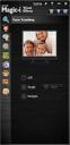 Webová kamera HP Webcam HD 5210 Uživatelská Příručka Version 1.0.CS Part number: 652060-001 Copyright 2011 Hewlett-Packard Development Company, L.P. Informace obsažené v tomto dokumentu mohou být změněny
Webová kamera HP Webcam HD 5210 Uživatelská Příručka Version 1.0.CS Part number: 652060-001 Copyright 2011 Hewlett-Packard Development Company, L.P. Informace obsažené v tomto dokumentu mohou být změněny
Multimédia Uživatelská příručka
 Multimédia Uživatelská příručka Copyright 2008 Hewlett-Packard Development Company, L.P. Microsoft, Windows a Windows Vista jsou buď ochranné známky nebo registrované ochranné známky společnosti Microsoft
Multimédia Uživatelská příručka Copyright 2008 Hewlett-Packard Development Company, L.P. Microsoft, Windows a Windows Vista jsou buď ochranné známky nebo registrované ochranné známky společnosti Microsoft
Digitální fotoaparát HP Photosmart M440/M540/ M630 series. Uživatelská příručka
 Digitální fotoaparát HP Photosmart M440/M540/ M630 series Uživatelská příručka Právní oznámení 2007 Copyright Hewlett-Packard Development Company, LP Změna informací zde uvedených bez předchozího upozornění
Digitální fotoaparát HP Photosmart M440/M540/ M630 series Uživatelská příručka Právní oznámení 2007 Copyright Hewlett-Packard Development Company, LP Změna informací zde uvedených bez předchozího upozornění
UMAX. VisionBook 10Wi. Uživatelská příručka
 UMAX VisionBook 10Wi Uživatelská příručka Součásti balení Součástí balení jsou: Tablet USB kabel Napájecí adaptér Klávesnice Uživatelská příručka Popis tabletu Horní pohled Pohled zleva Přední pohled Spodní
UMAX VisionBook 10Wi Uživatelská příručka Součásti balení Součástí balení jsou: Tablet USB kabel Napájecí adaptér Klávesnice Uživatelská příručka Popis tabletu Horní pohled Pohled zleva Přední pohled Spodní
Smart PSS dohledový systém
 Smart PSS dohledový systém Uživatelský manuál OBSAH Spuštění...3 Obecné nastavení...4 Účty...5 Přidat uživatele...5 Úprava a vymazání uživatele...6 Správce zařízení...7 Přidat zařízení...7 Nastavení parametrů...9
Smart PSS dohledový systém Uživatelský manuál OBSAH Spuštění...3 Obecné nastavení...4 Účty...5 Přidat uživatele...5 Úprava a vymazání uživatele...6 Správce zařízení...7 Přidat zařízení...7 Nastavení parametrů...9
Obsah. Úvod... 2. Co je KORG KONTROL Editor?... 2 Požadavky na systém... 2 Instalace... 3
 Obsah Úvod... 2 Co je KORG KONTROL Editor?... 2 Požadavky na systém... 2 Instalace... 3 Instalace pro uživatele Windows... 3 Instalace pro uživatele Mac OS X... 3 Quick start... 4 Spuštění KORG KONTROL
Obsah Úvod... 2 Co je KORG KONTROL Editor?... 2 Požadavky na systém... 2 Instalace... 3 Instalace pro uživatele Windows... 3 Instalace pro uživatele Mac OS X... 3 Quick start... 4 Spuštění KORG KONTROL
Tlačítko spouště lze použít k záznamu fotografií nebo k zaostření čočky.
 Důležité upozornění: Nejdříve nainstalujte ovladač a potom k portu USB připojte zařízení VideoCAM Messenger. Přečtěte si toto důležité upozornění před instalací 1. Instalace softwaru VideoCAM Messenger
Důležité upozornění: Nejdříve nainstalujte ovladač a potom k portu USB připojte zařízení VideoCAM Messenger. Přečtěte si toto důležité upozornění před instalací 1. Instalace softwaru VideoCAM Messenger
Řízení spotřeby Uživatelská příručka
 Řízení spotřeby Uživatelská příručka Copyright 2009 Hewlett-Packard Development Company, L.P. Windows je registrovaná ochranná známka společnosti Microsoft Corporation v USA. Informace uvedené v této příručce
Řízení spotřeby Uživatelská příručka Copyright 2009 Hewlett-Packard Development Company, L.P. Windows je registrovaná ochranná známka společnosti Microsoft Corporation v USA. Informace uvedené v této příručce
Modem a síť LAN Uživatelská příručka
 Modem a síť LAN Uživatelská příručka Copyright 2008 Hewlett-Packard Development Company, L.P. Informace uvedené v této příručce se mohou změnit bez předchozího upozornění. Jediné záruky na produkty a služby
Modem a síť LAN Uživatelská příručka Copyright 2008 Hewlett-Packard Development Company, L.P. Informace uvedené v této příručce se mohou změnit bez předchozího upozornění. Jediné záruky na produkty a služby
Dálkové ovládání HP Mobile Remote Control (pouze u vybraných modelů) Uživatelská příručka
 Dálkové ovládání HP Mobile Remote Control (pouze u vybraných modelů) Uživatelská příručka Copyright 2008 Hewlett-Packard Development Company, L.P. Windows a Windows Vista jsou registrované ochranné známky
Dálkové ovládání HP Mobile Remote Control (pouze u vybraných modelů) Uživatelská příručka Copyright 2008 Hewlett-Packard Development Company, L.P. Windows a Windows Vista jsou registrované ochranné známky
Stolní stanice HP Docking Station Referenční příručka
 Stolní stanice HP Docking Station Referenční příručka Copyright 2008 Hewlett-Packard Development Company, L.P. Microsoft je registrovaná ochranná známka Microsoft Corporation v USA. Informace uvedené v
Stolní stanice HP Docking Station Referenční příručka Copyright 2008 Hewlett-Packard Development Company, L.P. Microsoft je registrovaná ochranná známka Microsoft Corporation v USA. Informace uvedené v
Dálkové ovládání HP Mobile Remote Control (pouze u vybraných modelů) Uživatelská příručka
 Dálkové ovládání HP Mobile Remote Control (pouze u vybraných modelů) Uživatelská příručka Copyright 2008 Hewlett-Packard Development Company, L.P. Windows a Windows Vista jsou buď ochranné známky nebo
Dálkové ovládání HP Mobile Remote Control (pouze u vybraných modelů) Uživatelská příručka Copyright 2008 Hewlett-Packard Development Company, L.P. Windows a Windows Vista jsou buď ochranné známky nebo
českém Úvod Obsah krabice Specifikace Požadavky na systém SWEEX.COM IP001 Sweex USB Internet Phone with Display
 IP001 Sweex USB Internet Phone with Display Úvod Především vám mnohokrát děkujeme za zakoupení Sweex USB Internet Phone with Display. Pomocí tohoto snadno zapojitelného telefonu můžete volat přes Internet.
IP001 Sweex USB Internet Phone with Display Úvod Především vám mnohokrát děkujeme za zakoupení Sweex USB Internet Phone with Display. Pomocí tohoto snadno zapojitelného telefonu můžete volat přes Internet.
MS WINDOWS UŽIVATELÉ
 uživatelské účty uživatelský profil práce s uživateli Maturitní otázka z POS - č. 16 MS WINDOWS UŽIVATELÉ Úvod Pro práci s počítačem v operačním systému MS Windows musíme mít založený účet, pod kterým
uživatelské účty uživatelský profil práce s uživateli Maturitní otázka z POS - č. 16 MS WINDOWS UŽIVATELÉ Úvod Pro práci s počítačem v operačním systému MS Windows musíme mít založený účet, pod kterým
Česká verze. Instalace hardwaru. Instalace ve Windows XP a Vista
 Česká verze Sweex LW312 - Bezdrátový LAN PCI adaptér 300 Mb/s Bezdrátový LAN PCI adaptér 300Mb/s nevystavujte nadměrným teplotám. Zařízení nenechávejte na přímém slunečním světle a v blízkosti topných
Česká verze Sweex LW312 - Bezdrátový LAN PCI adaptér 300 Mb/s Bezdrátový LAN PCI adaptér 300Mb/s nevystavujte nadměrným teplotám. Zařízení nenechávejte na přímém slunečním světle a v blízkosti topných
HP Photosmart R837 Digitální fotoaparát. Uživatelská příručka
 HP Photosmart R837 Digitální fotoaparát Uživatelská příručka Právní informace a upozornění Copyright 2007 Hewlett-Packard Development Company, L.P. Změna informací zde uvedených bez předchozího upozornění
HP Photosmart R837 Digitální fotoaparát Uživatelská příručka Právní informace a upozornění Copyright 2007 Hewlett-Packard Development Company, L.P. Změna informací zde uvedených bez předchozího upozornění
Ladibug TM 3.0 Software pro záznamovou kameru Manuál k použití - Česky
 Ladibug TM 3.0 Software pro záznamovou kameru Manuál k použití - Česky Obsah 1. Ú vod... 3 2. Systémové požadavky... 3 3. Instalace Ladibug... 4 3.1. Instalace s Windows Vista/7/8...4 3.2. Instalace s
Ladibug TM 3.0 Software pro záznamovou kameru Manuál k použití - Česky Obsah 1. Ú vod... 3 2. Systémové požadavky... 3 3. Instalace Ladibug... 4 3.1. Instalace s Windows Vista/7/8...4 3.2. Instalace s
Externí zařízení. Uživatelská příručka
 Externí zařízení Uživatelská příručka Copyright 2007 Hewlett-Packard Development Company, L.P. Windows je v USA registrovaná ochranná známka společnosti Microsoft Corporation. Informace obsažené v tomto
Externí zařízení Uživatelská příručka Copyright 2007 Hewlett-Packard Development Company, L.P. Windows je v USA registrovaná ochranná známka společnosti Microsoft Corporation. Informace obsažené v tomto
Napájení. Číslo dokumentu: 396855-221. V této příručce je popsán způsob napájení počítače. B ezen 2006
 Napájení Číslo dokumentu: 396855-221 B ezen 2006 V této příručce je popsán způsob napájení počítače. Obsah 1 Umíst ní ovládacích prvk a indikátor napájení 2 Zdroje napájení Připojení adaptéru střídavého
Napájení Číslo dokumentu: 396855-221 B ezen 2006 V této příručce je popsán způsob napájení počítače. Obsah 1 Umíst ní ovládacích prvk a indikátor napájení 2 Zdroje napájení Připojení adaptéru střídavého
Česky. Pen Tablet. Uživatelská příručka. Windows 2000 / XP / Vista
 Pen Tablet Uživatelská příručka Windows 2000 / XP / Vista 1 I. Obecné informace 1. Přehled Vítejte ve světě počítačových per! Zjistíte, jak snadné je ovládat váš počítač nikoli myší, ale bezdrátovým perem.
Pen Tablet Uživatelská příručka Windows 2000 / XP / Vista 1 I. Obecné informace 1. Přehled Vítejte ve světě počítačových per! Zjistíte, jak snadné je ovládat váš počítač nikoli myší, ale bezdrátovým perem.
C3: Přední reproduktory -> Zástrčka pro přední reproduktory (5.1), stereofonní reproduktory (systém se 2 rep.) nebo sluchátka.
 Informace o výrobku Vnitřní vstupy/výstupy a přepínač A1: Přepínač pro: - Středový / Basový reproduktor -> přepíná zvuk mezi středovým a basovým reproduktorem (5.1). Přečtěte si připomínky k používání
Informace o výrobku Vnitřní vstupy/výstupy a přepínač A1: Přepínač pro: - Středový / Basový reproduktor -> přepíná zvuk mezi středovým a basovým reproduktorem (5.1). Přečtěte si připomínky k používání
TRUST SPYC@M 100 Uživatelská příručka Verze 1.0
 TRUST SPYC@M 100 Uživatelská příručka Verze 1.0 Poděkování Děkujeme Vám, že jste si koupili tento výrobek z řady produktů firmy Trust. Přejeme Vám, abyste s kamerou strávili mnoho zábavných chvil. Dříve
TRUST SPYC@M 100 Uživatelská příručka Verze 1.0 Poděkování Děkujeme Vám, že jste si koupili tento výrobek z řady produktů firmy Trust. Přejeme Vám, abyste s kamerou strávili mnoho zábavných chvil. Dříve
Bezdrátový adaptér tiskárny HP bt500 Bluetooth USB 2.0. Uživatelská příručka
 Bezdrátový adaptér tiskárny HP bt500 Bluetooth USB 2.0 Uživatelská příručka Copyright 2007 Hewlett-Packard Development Company, L.P. Informace obsažené v této příručce se mohou změnit bez předchozího upozornění.
Bezdrátový adaptér tiskárny HP bt500 Bluetooth USB 2.0 Uživatelská příručka Copyright 2007 Hewlett-Packard Development Company, L.P. Informace obsažené v této příručce se mohou změnit bez předchozího upozornění.
Programovací software Oblast režimů Oblast nástrojů Složka aplikací pro různé funkce: Oblast tlačítek Tlačítko Loading (Načítání)
 Programovací software 1. Struktura funkcí myši ErgoMedia 500 Hlavní obrazovka struktury funkcí Zobrazuje programované klávesy. Hlavní obrazovka myši ErgoMedia 500: Oblast režimů K dispozici jsou čtyři
Programovací software 1. Struktura funkcí myši ErgoMedia 500 Hlavní obrazovka struktury funkcí Zobrazuje programované klávesy. Hlavní obrazovka myši ErgoMedia 500: Oblast režimů K dispozici jsou čtyři
Průvodce rychlým spuštěním
 Průvodce rychlým spuštěním Instalace dodaného softwaru Používání přehrávače NWZ-S544 / S545 2009 Sony Corporation Dodávané položky Zkontrolujte prosím obsah balení. s Sluchátka (1) s USB kabel (1) s Držák
Průvodce rychlým spuštěním Instalace dodaného softwaru Používání přehrávače NWZ-S544 / S545 2009 Sony Corporation Dodávané položky Zkontrolujte prosím obsah balení. s Sluchátka (1) s USB kabel (1) s Držák
Externí za ízení. Číslo dokumentu: Tato příručka popisuje použití volitelných externích zařízení. Leden 2007
 Externí za ízení Číslo dokumentu: 430221-221 Leden 2007 Tato příručka popisuje použití volitelných externích zařízení. Obsah 1 Použití za ízení USB Připojení zařízení USB........................... 1 2
Externí za ízení Číslo dokumentu: 430221-221 Leden 2007 Tato příručka popisuje použití volitelných externích zařízení. Obsah 1 Použití za ízení USB Připojení zařízení USB........................... 1 2
Kamera Rollei Actioncam 400 Návod k obsluze
 Kamera Rollei Actioncam 400 Návod k obsluze Obsah Obsah Obsah...1 Bezpečnostní opatření...2 Obsah krabice...3 Schéma produktu...4 Popis dálkového ovládání...5 Nastavení vaší kamery Rollei Actioncam 400...6
Kamera Rollei Actioncam 400 Návod k obsluze Obsah Obsah Obsah...1 Bezpečnostní opatření...2 Obsah krabice...3 Schéma produktu...4 Popis dálkového ovládání...5 Nastavení vaší kamery Rollei Actioncam 400...6
Digitální video kamera
 Digitální video kamera Uživatelská příručka TDV-3120 Přehled produktů 1. Display tlačítko 2. LED On / Off tlačítko 3. Mód tlačítko 4. Spouštěcí tlačítko 5. Menu tlačítko 6. Tlačítko UP 7. Spouštěcí LED
Digitální video kamera Uživatelská příručka TDV-3120 Přehled produktů 1. Display tlačítko 2. LED On / Off tlačítko 3. Mód tlačítko 4. Spouštěcí tlačítko 5. Menu tlačítko 6. Tlačítko UP 7. Spouštěcí LED
Digitální fotoaparát DC 1500 Uživatelská příručka
 Digitální fotoaparát DC 1500 Uživatelská příručka Autorská práva Copyright (c) 2002 BenQ Corporation. Všechna práva vyhrazena. Bez předchozího písemného souhlasu společnosti BenQ Corporation není dovoleno
Digitální fotoaparát DC 1500 Uživatelská příručka Autorská práva Copyright (c) 2002 BenQ Corporation. Všechna práva vyhrazena. Bez předchozího písemného souhlasu společnosti BenQ Corporation není dovoleno
Uživatelská příručka
 Uživatelská příručka Uživatelská příručka k aplikaci Norton Internet Security Software popsaný v této knize je poskytnut pod licenční dohodou a smí být používán pouze v souladu s podmínkami této dohody.
Uživatelská příručka Uživatelská příručka k aplikaci Norton Internet Security Software popsaný v této knize je poskytnut pod licenční dohodou a smí být používán pouze v souladu s podmínkami této dohody.
TRUST USB2 EASY FILE TRANSFER CABLE. Instrukce při prvním použití 1. Instalace ovladače (4.2) 2. Připojení kabelu (4.3)
 Instrukce při prvním použití Kapitola 1. Instalace ovladače (4.2) 2. Připojení kabelu (4.3)! 3. Přenos údajů mezi dvěma počítači (6.1) 1 Úvod Toto je uživatelská příručka pro uživatele TRUST USB2 EASY
Instrukce při prvním použití Kapitola 1. Instalace ovladače (4.2) 2. Připojení kabelu (4.3)! 3. Přenos údajů mezi dvěma počítači (6.1) 1 Úvod Toto je uživatelská příručka pro uživatele TRUST USB2 EASY
Česky. Informace o bezpečnosti. UPOZORNĚNÍ: Neinstalujte tento produkt ani neprovádějte žádná zapojení kabelů (napájení atd.) za bouřky.
 Tato příručka popisuje následující oblasti: Informace o bezpečnosti na str. 17. Řešení problémů při instalaci na str. 17. Vyhledání dalších informací na str. 22. Informace o bezpečnosti Používejte výhradně
Tato příručka popisuje následující oblasti: Informace o bezpečnosti na str. 17. Řešení problémů při instalaci na str. 17. Vyhledání dalších informací na str. 22. Informace o bezpečnosti Používejte výhradně
Dálkové ovládání HP Mobile Remote Control (pouze u vybraných modelů) Uživatelská příručka
 Dálkové ovládání HP Mobile Remote Control (pouze u vybraných modelů) Uživatelská příručka Copyright 2008 Hewlett-Packard Development Company, L.P. Windows a Windows Vista jsou buď ochranné známky nebo
Dálkové ovládání HP Mobile Remote Control (pouze u vybraných modelů) Uživatelská příručka Copyright 2008 Hewlett-Packard Development Company, L.P. Windows a Windows Vista jsou buď ochranné známky nebo
SBW-S1 PRO. External USB Blu-ray Writer With Sound Card. Quick Start Guide. Czech
 SBW-S1 PRO External USB Blu-ray Writer With Sound Card Quick Start Guide Czech v 1.0 Published February 2016 Copyright 2016 ASUSTeK Computer INC. All Rights Reserved. Úvod Přehled ASUS SBW-S1 je první
SBW-S1 PRO External USB Blu-ray Writer With Sound Card Quick Start Guide Czech v 1.0 Published February 2016 Copyright 2016 ASUSTeK Computer INC. All Rights Reserved. Úvod Přehled ASUS SBW-S1 je první
Ladibug Software pro vizuální prezentaci Visual Presenter Návod k použití
 Ladibug Software pro vizuální prezentaci Visual Presenter Návod k použití Obsah 1. Úvod... 2 2. Systémové požadavky... 2 3. Instalace Ladibug... 3 4. Připojení... 6 5. Začínáme používat Ladibug... 7 6.
Ladibug Software pro vizuální prezentaci Visual Presenter Návod k použití Obsah 1. Úvod... 2 2. Systémové požadavky... 2 3. Instalace Ladibug... 3 4. Připojení... 6 5. Začínáme používat Ladibug... 7 6.
LASERJET PRO 300 COLOR MFP LASERJET PRO 400 COLOR MFP. Stručná referenční příručka M375 M475
 LASERJET PRO 300 COLOR MFP LASERJET PRO 400 COLOR MFP Stručná referenční příručka M375 M475 Použití nástroje HP Smart Install pro připojení k počítači, kabelové síti nebo bezdrátové síti Instalační soubory
LASERJET PRO 300 COLOR MFP LASERJET PRO 400 COLOR MFP Stručná referenční příručka M375 M475 Použití nástroje HP Smart Install pro připojení k počítači, kabelové síti nebo bezdrátové síti Instalační soubory
BDVR 05 Kamera do auta. Uživatelský návod
 BDVR 05 Kamera do auta Uživatelský návod Popis a funkce 1. Zapnutí Stisknutím tlačítka a podržením asi 3 sekundy kameru zapnete (nebo vypnete pokud je již zapnuta). Pokud při zapnuté kameře stisknete tlačítko
BDVR 05 Kamera do auta Uživatelský návod Popis a funkce 1. Zapnutí Stisknutím tlačítka a podržením asi 3 sekundy kameru zapnete (nebo vypnete pokud je již zapnuta). Pokud při zapnuté kameře stisknete tlačítko
Mobilní dálkové ovládání HP ScrollSmart (pouze u vybraných modelů) Uživatelská příručka
 Mobilní dálkové ovládání HP ScrollSmart (pouze u vybraných modelů) Uživatelská příručka Copyright 2008 Hewlett-Packard Development Company, L.P. Windows a Windows Vista jsou registrované ochranné známky
Mobilní dálkové ovládání HP ScrollSmart (pouze u vybraných modelů) Uživatelská příručka Copyright 2008 Hewlett-Packard Development Company, L.P. Windows a Windows Vista jsou registrované ochranné známky
Fiery Driver Configurator
 2015 Electronics For Imaging, Inc. Informace obsažené v této publikaci jsou zahrnuty v Právní oznámení pro tento produkt. 16. listopadu 2015 Obsah 3 Obsah Fiery Driver Configurator...5 Systémové požadavky...5
2015 Electronics For Imaging, Inc. Informace obsažené v této publikaci jsou zahrnuty v Právní oznámení pro tento produkt. 16. listopadu 2015 Obsah 3 Obsah Fiery Driver Configurator...5 Systémové požadavky...5
příklad. 2. Informace o technické podpoře jsou na poslední straně.
 Poznámka 1. Model produktu zobrazený v této příručce je Archer C7 a slouží jako příklad. 2. Informace o technické podpoře jsou na poslední straně. Připojení hardwaru Vypněte váš modem (jestliže má záložní
Poznámka 1. Model produktu zobrazený v této příručce je Archer C7 a slouží jako příklad. 2. Informace o technické podpoře jsou na poslední straně. Připojení hardwaru Vypněte váš modem (jestliže má záložní
Diva 852 ISDN T/A. Návod k rychlé instalaci. www.eicon.com
 Diva 852 ISDN T/A Návod k rychlé instalaci www.eicon.com Obsah Obsah... 2 Úvod... 2 Kontrolky... 2 Zákaznický servis... 2 Instalace v systému Windows... 3 Instalace v poèítaèích Macintosh... 4 Instalace
Diva 852 ISDN T/A Návod k rychlé instalaci www.eicon.com Obsah Obsah... 2 Úvod... 2 Kontrolky... 2 Zákaznický servis... 2 Instalace v systému Windows... 3 Instalace v poèítaèích Macintosh... 4 Instalace
Bezpečnostní instrukce
 Bezpečnostní instrukce P O Z O R! NEBEZPEČÍ ÚRAZU EL. PROUDEM NEOTEVÍREJTE! Symbol vykřičníku uvnitř rovnostranného trojúhelníku upozorňuje uživatele na existenci důležitých provozních a bezpečnostních
Bezpečnostní instrukce P O Z O R! NEBEZPEČÍ ÚRAZU EL. PROUDEM NEOTEVÍREJTE! Symbol vykřičníku uvnitř rovnostranného trojúhelníku upozorňuje uživatele na existenci důležitých provozních a bezpečnostních
Braun DigiFrame 1570 - Návod k použití
 Braun DigiFrame 1570 - Návod k použití Děkujeme Vám za zakoupení digitálního fotorámečku zn. Braun. Pro jeho správné ovládání a zabezpečení dlouhé životnosti si před prvním použitím pečlivě přečtěte následující
Braun DigiFrame 1570 - Návod k použití Děkujeme Vám za zakoupení digitálního fotorámečku zn. Braun. Pro jeho správné ovládání a zabezpečení dlouhé životnosti si před prvním použitím pečlivě přečtěte následující
Digitální fotoaparát Programová příručka
 Digitální fotoaparát EPSON / Digitální fotoaparát Programová příručka Všechna práva vyhrazena Žádná část této publikace nesmí být reprodukována, uložena ve vyhledávacím systému nebo převedena pomocí jakýchkoliv
Digitální fotoaparát EPSON / Digitální fotoaparát Programová příručka Všechna práva vyhrazena Žádná část této publikace nesmí být reprodukována, uložena ve vyhledávacím systému nebo převedena pomocí jakýchkoliv
CE - Prohlášení Prohlašujeme, že TEAC MEDIA SYSTEMS IP-20 USB Telefon splňuje následující normy a dokumenty: EMC Directive 89/336 / EEC
 CE - Prohlášení Prohlašujeme, že TEAC MEDIA SYSTEMS IP-20 USB Telefon splňuje následující normy a dokumenty: EMC Directive 89/336 / EEC EN 55022 : 1998 + A1 : 2000 + A2 : 2003 EN 55024 : 1998 + A1 : 2001
CE - Prohlášení Prohlašujeme, že TEAC MEDIA SYSTEMS IP-20 USB Telefon splňuje následující normy a dokumenty: EMC Directive 89/336 / EEC EN 55022 : 1998 + A1 : 2000 + A2 : 2003 EN 55024 : 1998 + A1 : 2001
